CLIMB TR会員情報ページ
会員情報ページの表示方法
[会員管理]メニューを押下 ― 会員管理画面で会員名を選択 ― 各種機能タブを選択

生活習慣/運動習慣に関するアンケートを記録できます。
登録手順
❶コードの設定:4桁の数字で任意のコードを設定します
※会員様にタブレット等をお渡ししてアンケートをご入力いただく際に、その他の画面を表示しないための機能です。
会員様にご入力いただく場合、コード設定後の❷の画面表示後にタブレット等をお渡しください。
❷プロフィール登録:プロフィール情報を入力します(プロフィール画面で登録済みの内容が初期表示されます)
❸初回アンケート登録:健康状態、過去の運動経験などを入力します
※設問の内容は[設定]>[初回アンケート設定]で変更することができます(設定方法はこちらをご参照ください)
❹コード入力:❶で設定したコードを入力します
※設定したコードを忘れてしまった場合は、ブラウザを閉じて、再度ログインしてください

トレーニングの目的(主訴)や、前回からの変化を記録し蓄積できます。
登録手順
各設問の回答を入力します
※タブレットからは[お渡し登録]メニューから会員様に入力していただくこともできます(操作方法は「1.初回アンケート」と同様です)
※設問の内容は[設定]>[Subjetvie設定]で変更することができます(設定方法はこちらをご参照ください)

姿勢や動作を、写真または動画で記録します。
撮影した写真や動画への描画や過去データとの比較も可能です。
各項目に対して評価軸を設定することで、画像や動画を見ながら評価を簡単に記録できます。
登録手順
❶画像/動画の登録:ドラッグ&ドロップで画像/動画を登録することができます
※タブレットまたはスマートフォンからは[本日の撮影]メニューから登録することもできます
❷お絵描き:お絵描きツールを使用して、撮影した写真や動画に描画できます
❸評価:あらかじめ設定した評価内容で、姿勢や動作の評価が登録できます
❹過去との比較:[比較]モードを選択すると、過去に撮影した写真や動画と比較することができます
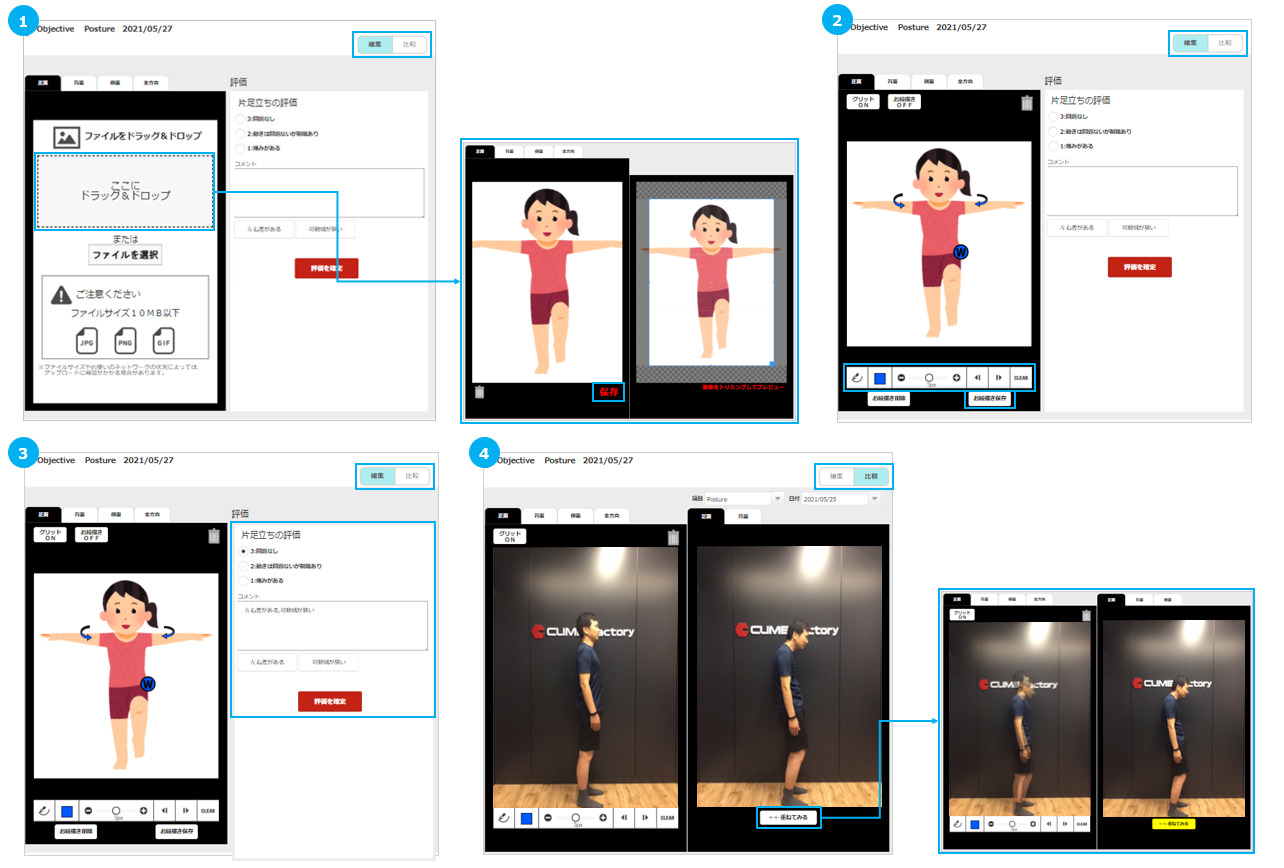
骨格図、筋肉図に身体の課題や特徴を描画し、分析・評価内容の入力をします。
SubjectiveとObjective情報の転記も可能なので、必要な情報を一つにまとめる事ができます。
登録手順
❶筋骨図描画:お絵描きツールを使用して、6体の筋骨図に身体の課題や特徴を描画できます
❷禁忌事項・SOAP入力:分析・評価内容を入力できます
❸Subjective/Objective記録選択:SubjectiveとObjectiveの記録内容と紐づけができます
※同日のSubjective/Objectiveの記録がある場合は、自動的に紐づけされます。
異なる日付の記録と紐づけしたい場合は、[記録内容を選択]から任意の記録内容を選択できます。
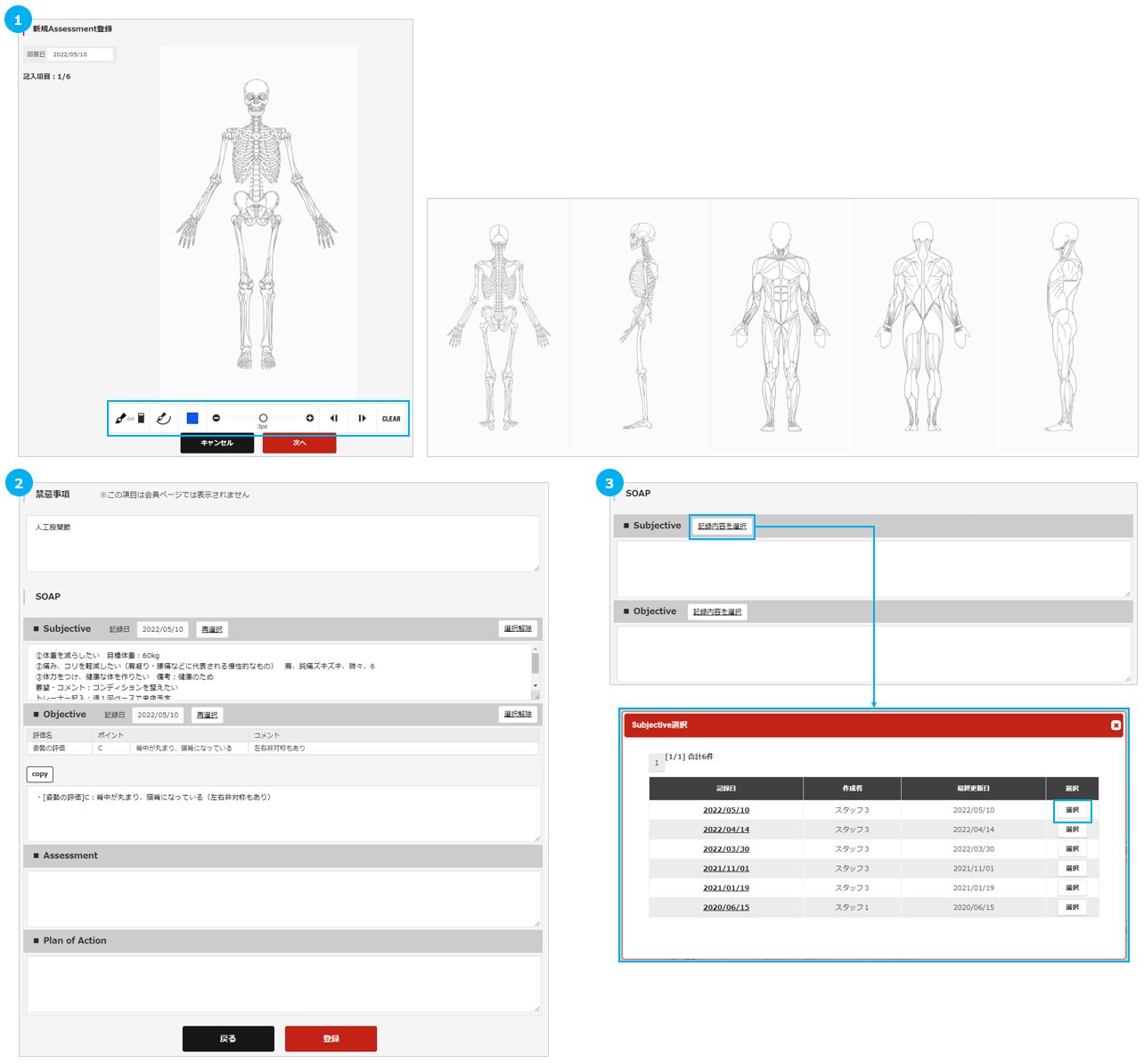
エクササイズデータを組み合わせて、一人ひとりに合ったトレーニングメニューを作成します。
作成したメニューは会員ページに反映され、トレーニング情報を共有できます。
登録手順
❶エクササイズを選択:Planに登録するエクササイズを選択します
❷詳細設定:Plan名を入力、必要に応じてコメントやSets・Weight・Repsなどの値も設定できます

実施記録の登録手順
Planの実施記録を登録することができます。
前回の実施状況を確認したり、エクササイズ種目の追加や入れ替えも可能です。
❶Plan一覧で、実施記録を登録したいPlanの[一覧]を押下すると、実施記録一覧画面が表示されます
❷実施記録一覧で[実施記録を新規追加]を押下すると、実施記録作成画面が表示されます
実施記録が1件も作成されていない場合は、Plan一覧の[作成]を押下すると、実施記録作成画面が表示されます
❸[エクササイズ追加]からエクササイズ種目の追加や入れ替えができます
❹実施記録画面のカメラアイコンから、画像や動画の登録もできます

